VPNとは?VPN仮想プライベートネットワークのメリットとデメリット

VPNとは何か、そのメリットとデメリットは何でしょうか?WebTech360と一緒に、VPNの定義、そしてこのモデルとシステムを仕事にどのように適用するかについて考えてみましょう。
C ドライブの容量は通常、コンピューターの他のパーティションよりも小さいですが、これは最も重要なドライブであり、他のドライブに重要なソフトウェアをインストールすると動作しなくなるため、他のドライブにインストールできない場合があります。
また、コンピューターをよりスムーズに動作させるには、通常、C ドライブの容量にいくらかの余分な容量が必要になります。そのため、ユーザーはダウンロード フォルダーを容量の大きい他のドライブに移動することがよくあります。
これは、ドライブ C の容量負担を軽減し、コンピューターの動作をよりスムーズにするのに役立ちます。 Windows 11 でダウンロード フォルダーまたはドキュメント、デスクトップなどのフォルダーを別のドライブに移動する場合は、以下の手順に従ってください。
詳細はこちら: Windows 10でダウンロードフォルダをCドライブから別のドライブに移動する
Windows 11でダウンロードフォルダをCドライブから別のドライブに移動する方法
重要な注意:ハード ドライブが暗号化されている場合は、このガイドを使用しないでください。
ステップ1:別のドライブに移動するフォルダを右クリックして[プロパティ]を選択します>
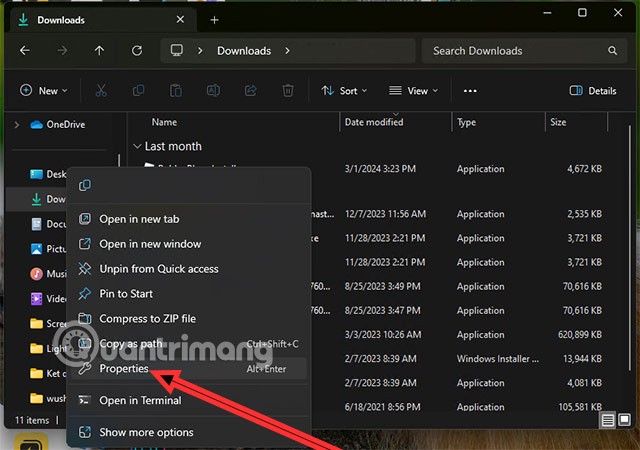
ステップ 2:選択したフォルダーのプロパティで、[場所] タブを選択します。ここに、フォルダーの保存パスが下に表示されます。以下から選択できるオプションは 3 つあります。ダウンロード フォルダーの場所を変更するには、[移動] を選択します。

ステップ 3:次に、ドライブ D またはドライブ E に切り替えて、ドライブ C のフォルダーを解放します。ダウンロード フォルダーを格納するドライブを選択したら、下の[フォルダーの選択]を選択してフォルダーの選択を完了します。
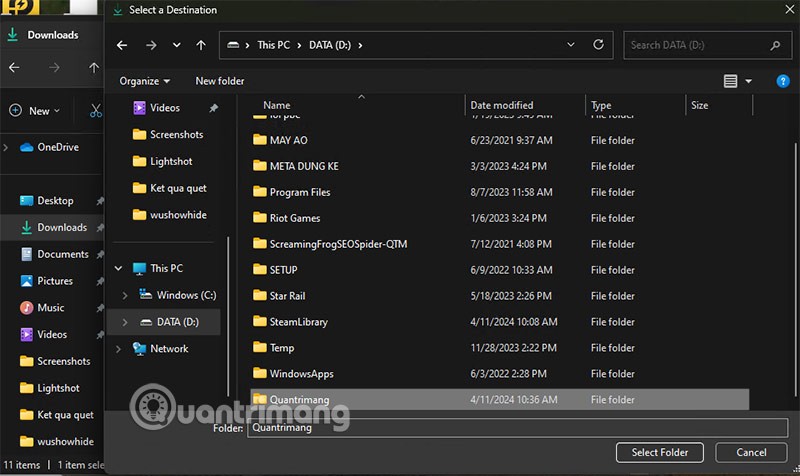
ステップ 4:ダウンロードフォルダーを格納する領域を選択した後、[適用] と [OK]を選択してフォルダーの変更を完了します。

ダウンロード フォルダーを C ドライブのデフォルトの場所から新しい場所に移動するかどうかを尋ねる警告が表示されます。それに伴い、このダウンロード フォルダー内のすべてのデータが新しい場所に移動されます。ダウンロード フォルダーの移動に同意するには、[はい] を選択します。
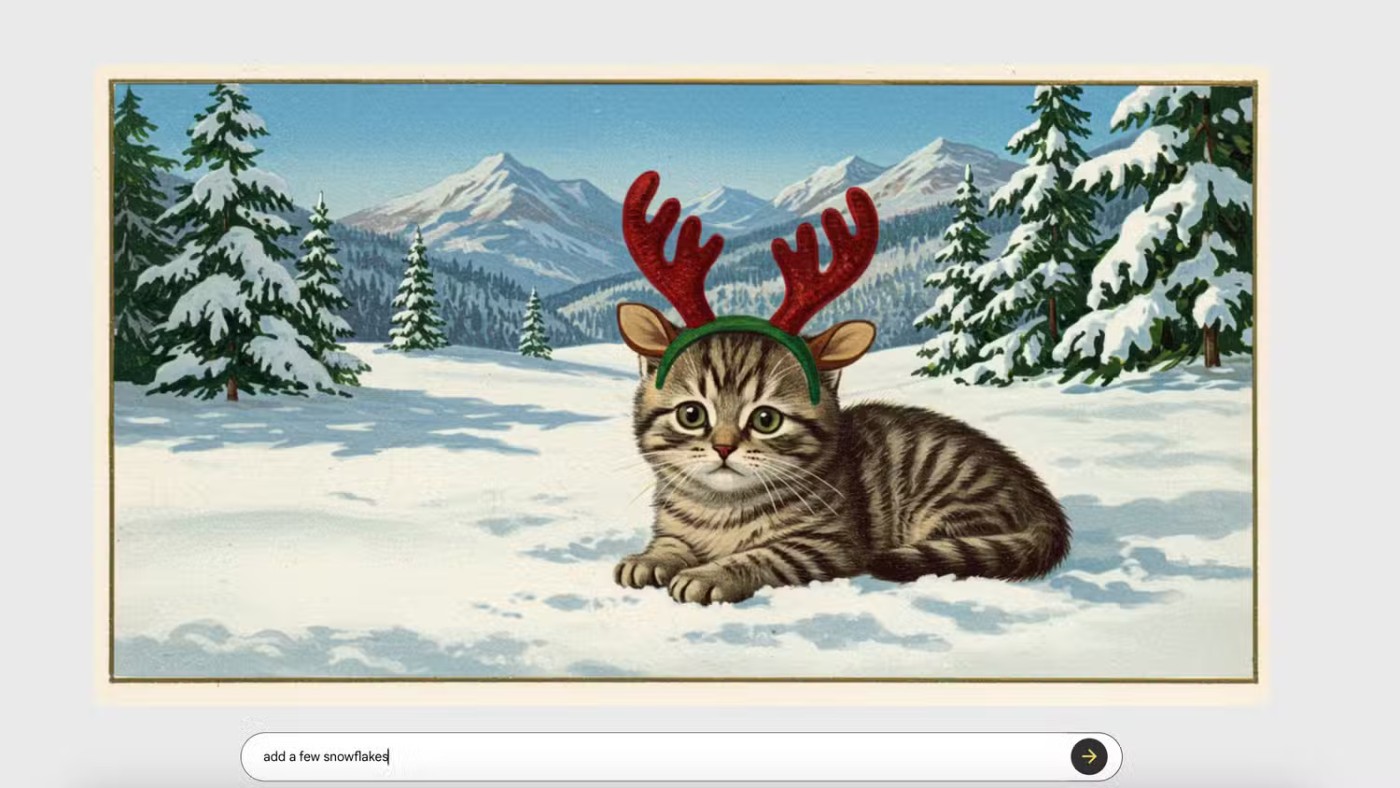
次に必要なのは、ダウンロード フォルダーが選択した新しいパーティションに転送されるのを待つだけです。すべてのフォルダーもこの新しいパーティションに移動されます。
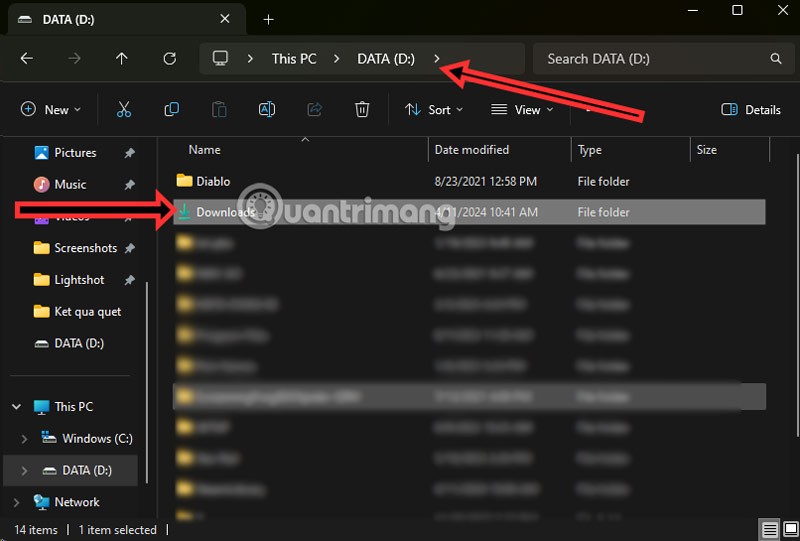
このフォルダーに関連するアクティビティがある場合、クイック アクセスでは、このダウンロード フォルダーが引き続き表示されます。
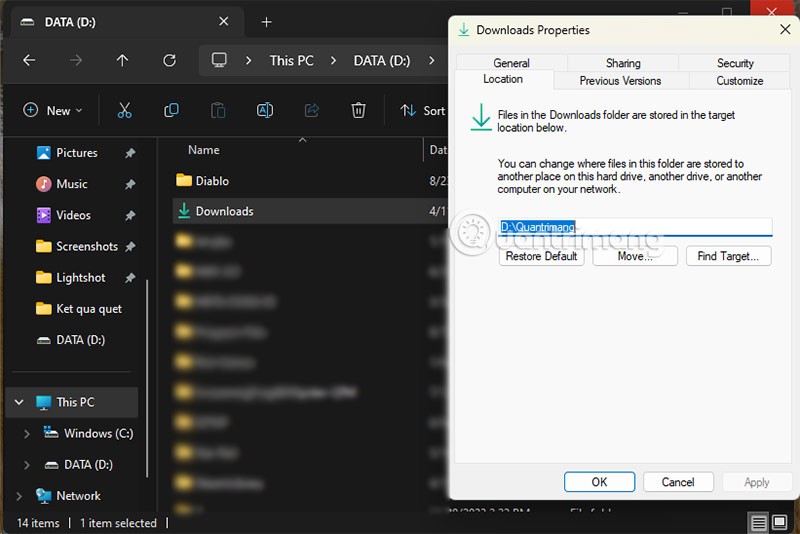
移動したフォルダを元の場所に戻す
ダウンロード フォルダーと、ドライブ C から移動したフォルダーを元の場所に戻します。ダウンロード フォルダーを右クリックし、もう一度 [プロパティ] > [場所] を選択して、[既定値の復元] を選択します。
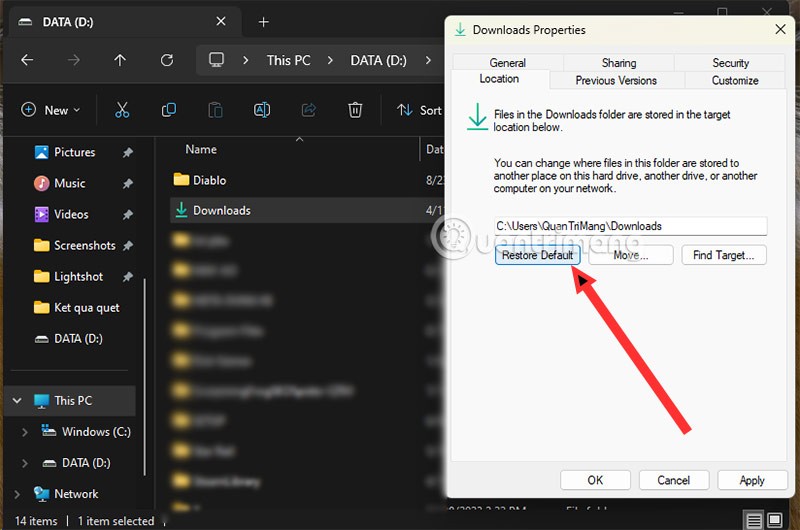
このフォルダを C ドライブから別のドライブに移動するときと同様の通知が表示され、このドライブ内のすべてのデータも選択した新しい領域に移動されます。 C ドライブに移動する場合は、C ドライブにそのフォルダーを戻すための十分な空き容量があることを確認する必要があります。
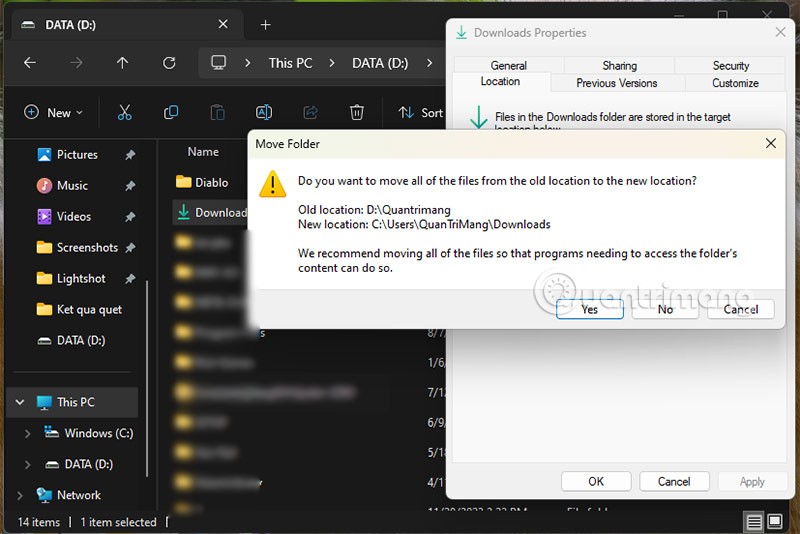
ダウンロードフォルダを別のドライブに移動する場合のメリットとデメリット
アドバンテージ
デメリット
つまり、ダウンロード フォルダーを C ドライブから他のドライブに移動する場合は、上記の変更のいくつかに注意する必要があります。フォルダーを移動することを決定する前に、独自のニーズを考慮する必要があります。
ダウンロード フォルダーまたはその他のフォルダーを C ドライブから別のドライブに移動する前に、次のヒントを参考にしてください。
VPNとは何か、そのメリットとデメリットは何でしょうか?WebTech360と一緒に、VPNの定義、そしてこのモデルとシステムを仕事にどのように適用するかについて考えてみましょう。
Windows セキュリティは、基本的なウイルス対策だけにとどまりません。フィッシング詐欺の防止、ランサムウェアのブロック、悪意のあるアプリの実行防止など、様々な機能を備えています。しかし、これらの機能はメニューの階層構造に隠れているため、見つけにくいのが現状です。
一度学んで実際に試してみると、暗号化は驚くほど使いやすく、日常生活に非常に実用的であることがわかります。
以下の記事では、Windows 7で削除されたデータを復元するためのサポートツールRecuva Portableの基本操作をご紹介します。Recuva Portableを使えば、USBメモリにデータを保存し、必要な時にいつでも使用できます。このツールはコンパクトでシンプルで使いやすく、以下のような機能を備えています。
CCleaner はわずか数分で重複ファイルをスキャンし、どのファイルを安全に削除できるかを判断できるようにします。
Windows 11 でダウンロード フォルダーを C ドライブから別のドライブに移動すると、C ドライブの容量が削減され、コンピューターの動作がスムーズになります。
これは、Microsoft ではなく独自のスケジュールで更新が行われるように、システムを強化および調整する方法です。
Windows ファイルエクスプローラーには、ファイルの表示方法を変更するためのオプションが多数用意されています。しかし、システムのセキュリティにとって非常に重要なオプションが、デフォルトで無効になっていることをご存知ない方もいるかもしれません。
適切なツールを使用すれば、システムをスキャンして、システムに潜んでいる可能性のあるスパイウェア、アドウェア、その他の悪意のあるプログラムを削除できます。
以下は、新しいコンピュータをインストールするときに推奨されるソフトウェアのリストです。これにより、コンピュータに最も必要な最適なアプリケーションを選択できます。
フラッシュドライブにオペレーティングシステム全体を保存しておくと、特にノートパソコンをお持ちでない場合、非常に便利です。しかし、この機能はLinuxディストリビューションに限ったものではありません。Windowsインストールのクローン作成に挑戦してみましょう。
これらのサービスのいくつかをオフにすると、日常の使用に影響を与えずに、バッテリー寿命を大幅に節約できます。
Ctrl + Z は、Windows で非常によく使われるキーの組み合わせです。基本的に、Ctrl + Z を使用すると、Windows のすべての領域で操作を元に戻すことができます。
短縮URLは長いリンクを簡潔にするのに便利ですが、実際のリンク先を隠すことにもなります。マルウェアやフィッシング詐欺を回避したいのであれば、盲目的にリンクをクリックするのは賢明ではありません。
長い待ち時間の後、Windows 11 の最初のメジャー アップデートが正式にリリースされました。













